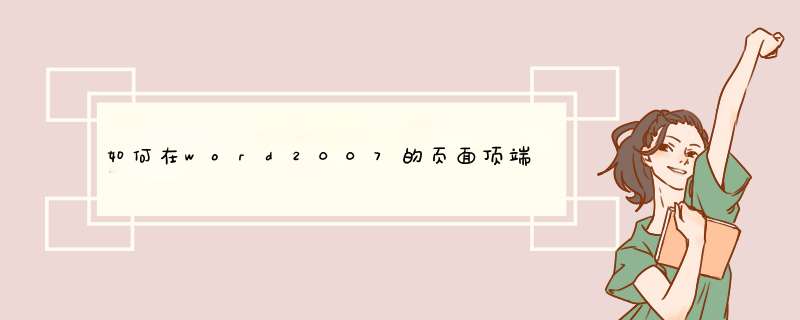
WORD2003
1、将光标定位在第5页末尾处,在菜单栏中依次点击“插入——分隔符——(分节符类型)下一页”。按确定。
2、点击“视图——页眉和页脚”,将光标定位到第6页(即第2节)页脚的位置,在“页眉和页脚”工具栏中,点击“链接到前一个”按钮,使其退出高亮状态。
3、将光标定位到第1页任意位置,点击“插入——页码”,点击“格式”,数字格式设为I II 选中“起始页码”,并输入I,按两次确定。
4、将光标定位到第6页任意位置,点击“插入——页码”,点击“格式”,数字格式设为1 2 3,选中“起始页码”,并输入1,按两次确定。
WORD2007
1、将光标定位在第5页末尾处,点击“页面布局——(页面设置)分隔符——(分节符)下一页”
2、双击第6页的页脚处,进入页眉和页脚的编辑状态,点击工具栏中的“链接到前一条页眉”按钮,使其使其退出高亮状态。
3、将光标定位到第1页,点击“插入——页码——设置页码格式”,编号格式设为I II ,然后点击“插入——页码——页面底端——普通数字2”即可。
4、将光标定位到第6页,点击“插入——页码——设置页码格式”,编号格式设为1 2 3 ,选择“起始页码”,并将其设置为“1”,然后点击“插入——页码——页面底端——普通数字2”即可。Word2007设置每页页眉不同 *** 作方法: ①将鼠标定位到每一页的页尾处,然后单击进入“页面布局”选项卡,在“页面设置”选项组中单击“分隔符”选择“下一页”; ②然后在下一页中双击页眉处,进入页眉编辑状态,然后单击取消“链接到前一条页眉”; ③此时,当你修改第二页的页眉时候,第一页页眉就不会变动了,但是从第二页开始的页眉还需要你一个一个的这样去设置才行。 方法是告诉大家了,希望大家还是要灵活运用才行。word2007是微软官方出品的文档编辑软件。用户有时候在编辑的同时需要进行页眉页脚的设置,写上统一标题信息和标识,下面就和小编一起来了解一下吧!
word2007页眉怎么设置:
点击word图标,进入word文档编辑界面中
点击工具栏中的“插入”按钮,然后在插入界面中,点击“页眉”按钮,进行页眉信息的
可以选择常用的一些页眉形式,用户可以直接点击就可以,或者想要有自己的一些特色的,那么可以点击“编辑页眉”按钮
进入页眉的编辑界面,可以提供让用户进行输入自己想要文字,同时设置文字信息和格式
输入完毕之后,点击“关闭页眉和页脚”按钮
完成页眉的输入,就能看到页眉的信息
可能是没有设置好的原因,设置页码的方法如下:
1打开你所需要添加页码的文档。
2在菜单栏中点击插入,你就可以看到页码选项。
3点击页码选项,可以看见下方有设置页码格式这一栏。
4我们来设置页码格式,你可以选择是否在页码中显示章节,也可以选择起始页的页码,设置好后点击确定。
5此时就可以选择是将页码设置在页面底端还是顶端了。
6一般我们会选择将页码设置在底端,点击页面底端后,会有三个样式供你选择。
7选中其中一个样式后,你的页码就会出现,呈现如图所示的待编辑样式,此时您可以做适当的修改。上下页码是连续的。
8修改完成后,只需双击页面底端就可以退出编辑,达到您想要的效果。这样我们就将页码设置好了。
欢迎分享,转载请注明来源:内存溢出

 微信扫一扫
微信扫一扫
 支付宝扫一扫
支付宝扫一扫
评论列表(0条)